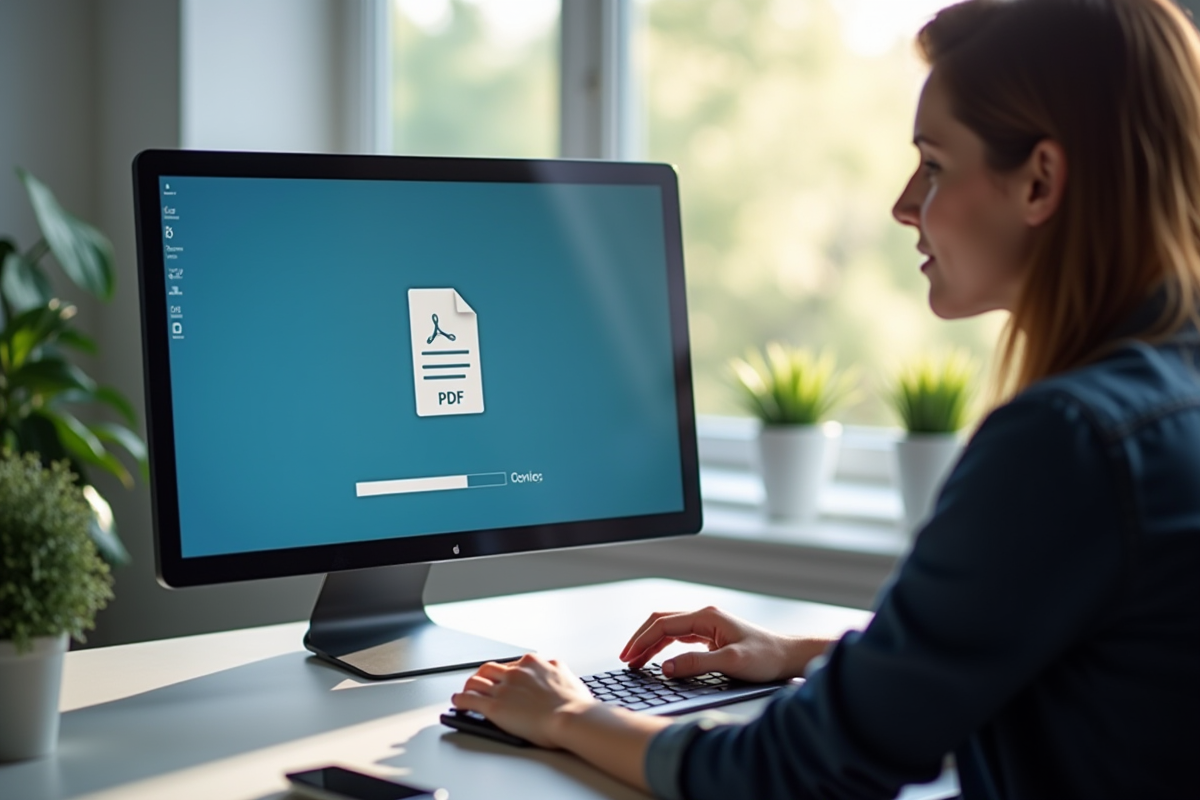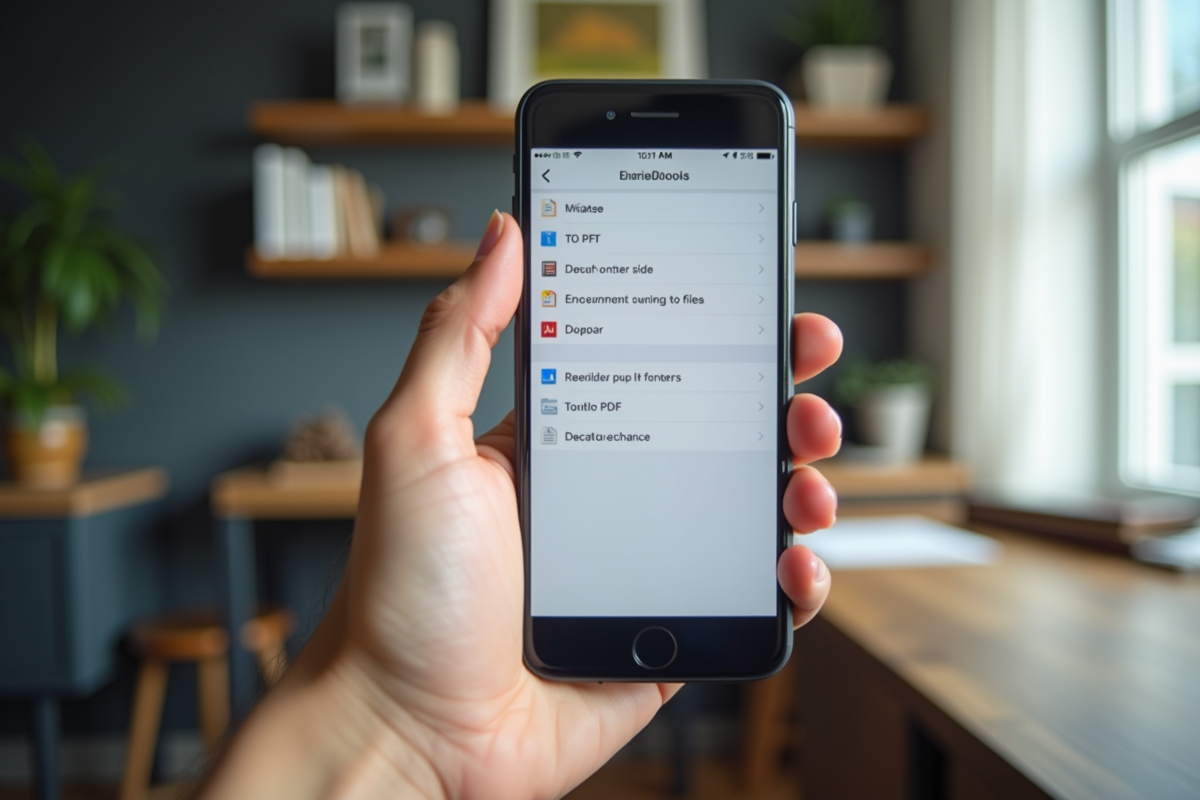La conversion de fichiers LibreOffice en PDF est une tâche courante pour ceux qui souhaitent partager des documents sans craindre les modifications indésirables. Grâce aux outils intégrés de LibreOffice, cette opération est non seulement facile, mais aussi rapide, permettant de préserver la mise en page et le contenu original.
Première étape : ouvrez simplement votre fichier LibreOffice. Une fois votre document affiché, rendez-vous dans le menu ‘Fichier’, puis optez pour ‘Exporter sous’ et choisissez ‘Exporter au format PDF’. À ce moment, LibreOffice met à disposition plusieurs options : vous pouvez choisir la qualité des images ou activer la protection par mot de passe, selon vos besoins. Il ne reste plus qu’à valider et à enregistrer le PDF où vous le souhaitez. Votre document est alors prêt à circuler, sans risque de modification non désirée.
Pourquoi convertir un fichier LibreOffice en PDF
Avec LibreOffice, la bureautique devient accessible à tous, sans licence à débourser. ODT, le format texte natif, est pratique pour travailler, mais lorsqu’il s’agit de partager ou d’archiver, le PDF s’impose souvent. Cette transformation n’a rien d’anodin, car elle offre plusieurs garanties non négligeables. Le PDF, format universel et largement reconnu, facilite la circulation des documents sans compromis sur la présentation. Voici ce que cette conversion permet d’obtenir :
Portabilité
Un fichier PDF s’ouvre et s’affiche de la même manière, quel que soit l’appareil utilisé. Ordinateur de bureau, tablette ou téléphone : la présentation ne bouge pas d’un millimètre.
Sécurité
La conversion en PDF rend possible l’ajout de protections, comme un mot de passe. Seules les personnes autorisées peuvent consulter ou modifier le document.
Compatibilité
Le PDF se lit partout, sur presque tous les logiciels de lecture de documents, alors que l’ODT reste lié à LibreOffice ou quelques alternatives compatibles.
Préservation du formatage
En passant au PDF, on s’assure que la mise en page, les images, les tableaux et les polices resteront fidèles, même après envoi ou archivage.
En résumé, la conversion de LibreOffice vers PDF s’accompagne de plusieurs bénéfices concrets :
- Le PDF se prête parfaitement à l’archivage à long terme.
- Il est souvent moins volumineux qu’un fichier ODT, ce qui facilite l’envoi par email.
Ces atouts expliquent pourquoi convertir un fichier LibreOffice en PDF est devenu un réflexe pour de nombreux utilisateurs.
Étapes pour convertir un fichier LibreOffice en PDF avec LibreOffice Writer
Ouvrir votre document
Démarrez LibreOffice Writer et ouvrez le fichier ODT concerné. Vérifiez que le contenu répond à vos attentes, car le PDF reprendra fidèlement ce qui s’affiche à l’écran.
Accéder à l’option d’exportation
Dirigez-vous vers le menu ‘Fichier’ tout en haut de l’écran. Un simple clic ouvre la liste des actions disponibles.
Sélectionner ‘Exporter au format PDF’
Dans ce menu, recherchez puis cliquez sur ‘Exporter au format PDF’. Une fenêtre s’ouvre, proposant différents réglages pour adapter le PDF à votre usage.
Configurer les paramètres PDF
Avant de lancer la conversion, prenez le temps d’ajuster certains points selon les besoins :
- Général : choisissez les pages à exporter et la qualité des images.
- Sécurité : définissez un mot de passe pour restreindre l’accès au document.
- Compression : réduisez la taille du fichier si nécessaire, sans sacrifier la lisibilité.
Finaliser l’exportation
Après avoir validé vos choix, cliquez sur ‘Exporter’. Une boîte de dialogue vous invite alors à nommer votre fichier et à choisir où l’enregistrer. Un clic sur ‘Enregistrer’ et la conversion se lance immédiatement.
Vérifier le fichier PDF
Une fois la création terminée, ouvrez le PDF pour contrôler le rendu : texte, images, tableaux, tout doit s’afficher comme dans le document original.
En suivant cette méthode, vous obtenez rapidement un PDF fiable, adapté au partage, à l’archivage ou à l’impression, sans complications inutiles.
Utiliser des outils en ligne pour la conversion
Si vous souhaitez convertir vos fichiers sans installer de logiciel supplémentaire, plusieurs services en ligne offrent une solution pratique. Voici les principaux outils à connaître :
Zamzar
Zamzar figure parmi les plateformes populaires pour transformer un ODT en PDF. Il suffit d’envoyer le document sur le site, de choisir le format PDF, et la conversion démarre. Un lien de téléchargement est ensuite fourni pour récupérer le fichier.
Cloudconvert
Cloudconvert propose une interface claire pour convertir vos documents LibreOffice vers PDF. Après avoir téléchargé votre fichier, indiquez le format de sortie, puis lancez la conversion. Bonus : il est possible d’ajuster des paramètres avancés, comme la qualité ou la sécurité du fichier final.
ASPOSE
Pour ceux qui manipulent des fichiers ODG (dessins vectoriels produits par LibreOffice), ASPOSE propose un convertisseur spécialisé. Une fois le fichier déposé et les réglages effectués, on obtient un PDF parfaitement fidèle à l’original.
Voici un récapitulatif des offres proposées par ces outils :
- Zamzar : conversion de fichiers via une interface web simple.
- Cloudconvert : compatible avec de nombreux formats, dont ODT.
- ASPOSE : solution dédiée pour les fichiers graphiques ODG.
Une connexion internet suffit pour utiliser ces services, ce qui en fait des alternatives rapides et efficaces à la conversion locale.
Conseils pour une conversion optimale
Utiliser des logiciels spécialisés
Pour obtenir un résultat professionnel, des logiciels dédiés comme Adobe Acrobat ou PDFelement font la différence. Adobe Acrobat est largement reconnu pour la création et la modification de PDF. PDFelement, de son côté, permet d’éditer en profondeur les documents obtenus.
Optimiser les paramètres de conversion
Que vous utilisiez un outil en ligne ou un logiciel, pensez à personnaliser les options proposées : ajustez la résolution, choisissez le taux de compression, adaptez la qualité des images. Ces réglages sont souvent accessibles dans les menus des applications telles que UPDF ou Cloudconvert.
Automatiser avec des scripts
Pour ceux qui travaillent sur Linux ou Unix, il existe une méthode redoutable d’efficacité : l’automatisation via des scripts bash ou cron. L’outil unoconv permet de convertir des fichiers LibreOffice en PDF en masse, sans intervention manuelle. Parfait pour traiter régulièrement de grandes quantités de documents.
Petit tour d’horizon des solutions à envisager dans ce contexte :
- Adobe Acrobat : pour créer et retoucher vos PDF.
- PDFelement : pour modifier facilement vos documents après conversion.
- unoconv : pour automatiser les conversions sous Linux ou Unix.
Gardez toujours à l’esprit la nécessité de garantir la compatibilité de vos PDF avec tous les appareils, et de protéger les fichiers sensibles par un mot de passe. Un PDF bien converti se lit partout, sans mauvaise surprise.
Au final, transformer un fichier LibreOffice en PDF, c’est ouvrir grand la porte au partage serein, à la conservation durable et à la tranquillité d’esprit. Chaque document converti trace un trait d’union fiable entre l’auteur et ses lecteurs, sans compromis ni mauvaise surprise.